Kā novērst LastPass savienojumu ar servera problēmu?
Literārs Mistrojums / / August 05, 2021
Mūsdienās mums ir konti visur, sākot no sociālo mediju kontiem un beidzot ar finanšu kontiem, un visiem tiem jābūt drošiem. Jā, mēs šiem kontiem piešķiram paroles, taču viena lieta, kas šeit jāpatur prātā, nav vienādas paroles piešķiršana visur. Protams, ir ļoti grūti precīzi iegaumēt katru konta paroli, un tāpēc mums ir paroļu pārvaldnieki. Šie paroļu pārvaldnieki droši glabā visas paroles vienā vietā, tāpēc jebkurā laikā, kad jums šķiet, ka neatceraties konkrētu paroli, varat to vienkārši pārbaudīt paroļu pārvaldniekā.
Viens no līdz šim drošākajiem paroļu pārvaldniekiem ir LastPass. Tam ir ļoti vienkārša lietotāja saskarne, uzlabota drošība un iespēja izvēlēties bezmaksas vai augstākās kvalitātes pakalpojumu. Augstākās kvalitātes pakalpojumam noteikti ir daži papildu funkciju komplekti. Neskatoties uz to, ka nopelnījis tādu nosaukumu kā pats, LastPass nav pilnīgi bez kļūdām, un lietotāji dažreiz sastopas ar kļūdām, kuras viņi īsti nevar saprast. Tās ir kļūdas, kuras LastPass pētniecības un attīstības komanda nav novērsusi, un daži lietotāji no tā cieš. Tagad, ja arī jūs esat viens no viņiem, tad esat nonācis īstajā vietā. Šajā rakstā mēs palīdzēsim jums izmantot vairākas metodes, kuras varat mēģināt pilnībā atbrīvoties no šīm kļūdām.
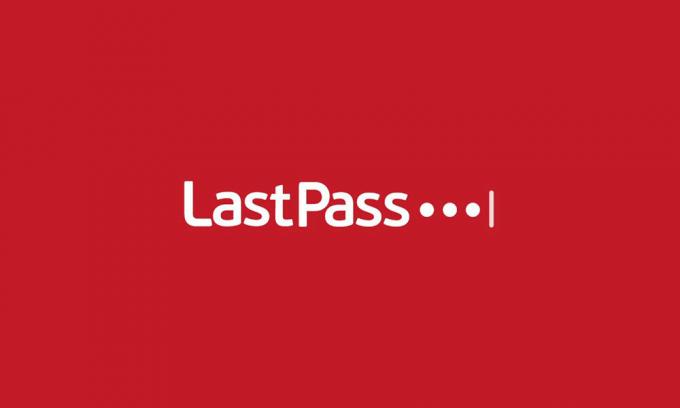
Satura rādītājs
-
1 Kā novērst LastPass kļūdas?
- 1.1 Atjauniniet versiju:
- 1.2 Mainīt sīkfailu iestatījumus:
- 1.3 Paplašinājumu atspējošana:
- 1.4 Pēdējā saraksta iekļaušana baltajā sarakstā:
- 1.5 LastPass kešatmiņu dzēšana:
Kā novērst LastPass kļūdas?
Atjauniniet versiju:
Biežāk negaidītu kļūdu cēlonis ir kļūdas būvējumā. Tātad jaunākā programmatūras versija, tīrāka un bez kļūdām būs saskarne. Pirmkārt, jūs varat arī izmēģināt šo labojumu. Vienkārši dodieties uz LastPass oficiālo vietni un lejupielādējiet tās jaunāko versiju un instalējiet to.
Mainīt sīkfailu iestatījumus:
Jūsu pārlūkprogrammai vajadzētu automātiski bloķēt trešo personu piekļuvi sīkfailiem, automātiski to notīrot. Ja tas to nedara, jums būs manuāli jāveic dažas izmaiņas sīkfailu iestatījumos. Veicamais process dažādām pārlūkprogrammām ir atšķirīgs, un šeit mēs parādīsim, kā rīkoties, ja esat google hroma vai Firefox lietotājs.
Google Chrome
(Izņēmuma pievienošana)
- Atveriet pārlūku Chrome.
- Augšdaļā noklikšķiniet uz trīs punktu ikonas.
- Noklikšķiniet uz Iestatījumi.
- Tagad augšējā kreisajā stūrī noklikšķiniet uz izvēlnes ikonas ar trim joslām.
- Noklikšķiniet uz Privātums un drošība.
- Tagad noklikšķiniet uz opcijas, kurā teikts vietnes iestatījumi.
- Pēc tam sadaļā Atļaujas noklikšķiniet uz Sīkfaili un vietņu dati.
- Šeit jūs atradīsit trīs iespējas; Bloķēt, Notīrīt, izejot, un atļaut. Blakus šiem visiem būs papildu poga. Noklikšķiniet uz tā un pievienojiet adresi lastpass.com ar prefiksu [*] ([*] lastpass.com).
- Noklikšķiniet uz Pievienot.
(Pieņemšanas pievienošana)
- Lai pievienotu pieņemšanu, veiciet tās pašas darbības no 1. līdz 6., kā minēts iepriekš.
- Pēc tam izslēdziet slēdzi “Ļaut vietnei saglabāt un lasīt sīkfailu datus”.
Mozilla Firefox
(Izņēmums)
- Atveriet Firefox.
- Noklikšķiniet uz vairoga ikonas blakus adreses joslai.
- Noklikšķiniet uz opcijas Aizsardzības iestatījumi.
- Kreisajā pusē noklikšķiniet uz cilnes Privātums un drošība.
- Šeit jūs atradīsit sīkfailus un vietnes datus, nedaudz ritinot uz leju.
- Noklikšķiniet uz lodziņa ar tekstu Pārvaldīt atļaujas tur.
- Tagad pievienojiet adresi lastpass.com un noklikšķiniet uz pogas Atļaut.
(Pieņemts)
- Atkārtojiet 1. līdz 4. darbību, kā minēts iepriekš, un meklējiet programmu Enhance Tracking.
- Sadaļā Uzlabot izsekošanas programmu noklikšķiniet uz Pielāgots un noņemiet atzīmi no izvēles rūtiņas blakus Sīkfaili.
Paplašinājumu atspējošana:
Dažreiz pagarinājums varētu būt iemesls kļūdām LastPass. Tāpēc mēģiniet atspējot paplašinājumus savā pārlūkprogrammā. Ja pamanāt, ka kļūda vairs nav, mēģiniet vēlreiz iespējot paplašinājumu pa vienam, lietojot LastPass. Paplašinājums, kas šoreiz atkal rada kļūdu, acīmredzami ir vaininieks, un tas ir jāatspējo.
Atspējot paplašinājumu Google Chrome
- Atveriet pārlūku Chrome un augšpusē noklikšķiniet uz izvēlnes ikonas.
- Šeit no saraksta dodieties uz Vairāk rīku un pēc tam noklikšķiniet uz paplašinājuma.
- Šeit jūs redzēsiet pārlūkprogrammā esošo paplašinājumu sarakstu. Lai tos atspējotu, izslēdziet visus šos paplašinājumus.
- Veiciet to pašu procedūru, lai to atkal ieslēgtu pa vienam.
Atspējot paplašinājumu pārlūkprogrammā Firefox
- Atveriet Firefox.
- Atveriet izvēlni, noklikšķinot uz izvēlnes ikonas augšējā labajā stūrī.
- Noklikšķiniet uz opcijas add ons.
- Tagad noklikšķiniet uz paplašinājumiem, un šeit jūs redzēsiet visu izņēmumu sarakstu.
- Noklikšķiniet uz vairāk un pēc tam atlasiet atspējot.
- Veiciet to pašu procedūru, lai to atkal ieslēgtu pa vienam.
Pēdējā saraksta iekļaušana baltajā sarakstā:
Dažreiz starpniekserveris un ugunsmūris bloķē LastPass. Tāpēc jums jāpārliecinās, vai LastPass ir atļauja iet cauri ugunsmūra un starpniekservera iestatījumiem jūsu sistēmā. Ja kļūda parādās pat pēc LastPass izlaišanas caur ugunsmūri, mēģiniet pilnībā izslēgt ugunsmūri. Darīt to,
- Noklikšķiniet uz pogas Sākt un dodieties uz vadības paneli.
- Noklikšķiniet uz Sistēma un drošība.
- Noklikšķiniet uz Windows ugunsmūra.
- Tagad noklikšķiniet uz opcijas “Ieslēgt vai izslēgt Windows ugunsmūri”.
- Saskaņā ar privātā un publiskā tīkla koplietošanu izslēdziet ugunsmūri.
LastPass kešatmiņu dzēšana:
- Piesakieties LastPass un rīkjoslā atrodiet LastPass ikonu.
- Noklikšķiniet uz šīs ikonas un pēc tam pārejiet uz rīkiem.
- Tagad dodieties uz sadaļu Papildu rīki un pēc tam noklikšķiniet uz notīrīt vietējo kešatmiņu.
- Izrakstieties no LastPass un pēc tam vēlreiz piesakieties.
Šiem vienkāršiem un ātriem labojumiem noteikti vajadzētu palīdzēt novērst kļūdu LastPass.
Tehno ķēms, kurš mīl jaunus sīkrīkus un vienmēr vēlas uzzināt par jaunākajām spēlēm un visu, kas notiek tehnoloģiju pasaulē un visā pasaulē. Viņam ir milzīga interese par Android un straumēšanas ierīcēm.


![Kā instalēt krājumu ROM uz Xgody Y24 [programmaparatūras Flash fails / atvienot]](/f/1ae4e06077643515dabeb764f9dcbc55.jpg?width=288&height=384)
